將電腦關機 (關閉)、進入睡眠或休眠狀態
適用於 Windows 8.1、Windows RT 8.1
 )。
)。將電腦關機有三種方式:您可以將電腦完全關閉、讓電腦進入睡眠模式,或讓電腦進入休眠模式。
將電腦完全關閉
如果您打算一段時間不使用電腦,您就可能想要將電腦完全關閉。 關閉電腦前,關閉所有開啟的傳統型應用程式 - 這項操作會提示您儲存工作。
 )。 如果您的電腦有電源按鈕,請點選或按一下它,再點選或按一下 [關機]。
)。 如果您的電腦有電源按鈕,請點選或按一下它,再點選或按一下 [關機]。注意
-
如果您電腦的 [開始] 畫面沒有電源按鈕,有幾個可能的原因。
只有 Windows 8.1 更新版 的 [開始] 畫面有電源按鈕。 如何取得更新?
即使執行 Windows 8.1 更新版,執行 Windows RT 的裝置、大部分可立即喚醒的平板電腦 (使用 InstantGo 的平板電腦)、螢幕小於 8.5 英吋的平板電腦,或者硬體製造商停用按鈕時,[開始] 畫面都不會有電源按鈕。
如果 [開始] 畫面上沒有電源按鈕,則關機方法如下:
-
從螢幕右邊往內撥動,然後點選 [設定]。
(如果您使用滑鼠,請指向螢幕的右下角,將滑鼠指標往上移動,然後按一下 [設定])。 -
點選或按一下 [開啟/關閉],然後點選或按一下 [關機]。
以下是關閉電腦的一些其他方法:
睡眠
這種方式耗電量極低,電腦能更快速啟動,而且您可以立即繼續中斷的作業。 您不必擔心您會因為電力耗盡而遺失工作,因為 Windows 會自動儲存您全部的工作,並在電力不足時關閉電腦。 當您只要離開電腦一下 (例如喝杯咖啡休息一下) 時,請使用睡眠模式。
對於多數電腦 (特別是膝上型電腦和 Tablet PC) 而言,當您蓋上螢幕或按下電源按鈕時,您的電腦就會進入睡眠模式。 以下是確認電腦是否進入睡眠模式以及不在睡眠模式時切換模式的方式。
休眠
此選項是針對膝上型電腦而設計,可能不適用於所有電腦 (具有 InstantGo 的電腦沒有休眠選項)。 休眠所使用的電力比睡眠更少,而且當您再次啟動電腦時,會回到您離開的地方 (但是速度沒有睡眠那麼快)。 當您知道將有一段較長的時間不會使用膝上型電腦或 Tablet PC,且這段期間內也沒有機會為電池充電時,請使用休眠。 請先確認您的電腦上是否提供這個選項,如果有的話,請開啟這個選項。
選擇“關機”還是“睡眠”?
當電腦暫時不需要使用的時候,你會選擇“關機”、“混合關機”、“睡眠”、“休眠”還是“混合睡眠”?根據微軟所進行的調查,57% 的桌上型電腦使用者和 45% 的筆記型電腦使用者會選擇關閉他們的電腦,而不是讓電腦進入睡眠模式。
對此,我們將會逐一介紹各個選項,為你找出最佳選擇。但是,由於各個選項都有其的不同特點,所以我們分為兩種情況進行分析。另外還會解答一些各位最為擔心的問題。
一、如果希望啟動之後進入全新Session:
1. 選擇“關機”
如果選擇“關機”,系統將會通知還在運行的應用程式,通知它們儲存資料和設置。之後,系統將會關閉每個已登錄使用者的使用者Session ,而且陸續關閉服務。然後,系統將會通知設備,並關閉系統Session 、儲存待處理的資料。最後,系統通過 ACPI 介面發送信號關閉電腦。
“關機”較為節約能源,而且關機速度很快。啟動之後將會進入全新Session 。另外,如果需要更改硬體設備或者系統存在故障,一般建議使用關機,避免出錯。
2. (最佳)選擇“混合關機”
如果選擇“混合關機”,那麼系統將會如同“關機”一樣關閉所有使用者Session ,但是系統將不再關閉 kernel Session ,而是將其休眠。
由於啟動時只需讀取休眠檔並重新初始化驅動程式,所以啟動速度相比選擇“關機”要快得多。“混合關機”較為節約能源,而且啟動速度較快。需要注意的是,這是 Windows 8 才新增的功能,預設取代關機。
二、如果希望啟動之後進入工作狀態:
1. 選擇“睡眠”
如果選擇“睡眠”,那麼系統將會關閉大部分的設備。此時,一般只有記憶體仍然在通電,用於維持記憶體資料。有時為了能夠從其它方式喚醒,還會給網卡、USB 介面等通電。喚醒之後使用者能夠快速進入工作狀態。
2. 選擇“休眠”
如果選擇“休眠”,那麼系統將會在關閉電腦之前將系統狀態和記憶體內容儲存到硬碟上的一個檔(hiberfil.sys)中。在恢復時系統將會重新讀取該檔,並將內容恢復到記憶體中。借助休眠機制,使用者不僅能夠較快進入工作狀態,而且還能完全避免關機時的電源消耗。
3.(最佳)選擇“混合睡眠”
如果選擇“混合睡眠”,那麼系統將會在睡眠的基礎上儲存系統狀態以及記憶體資料到硬碟。這在桌上型電腦上是預設開啟的。
喚醒電腦時,如果電腦電源沒被切斷時,可以快速進入工作狀態;如果電源已被切斷時,便可讀取硬碟上的休眠檔,恢復工作狀態,而你的Session 內容卻不會消失。
對於使用電池或有不斷電供應系統的電腦,更為常見的是預設睡眠,電量不足時休眠。
三、疑難排解
1. 什麼是“全新Session”?
全新狀態,就是使用者選擇“關機”之後再次啟動系統所進入的一種狀態。使用者可以打開所需軟體進入工作狀態,但是耗時較長。啟動速度只是代表進入全新Session會話所需的時間。
2. 什麼是“工作狀態”?
工作狀態,就是使用者能夠立即開始工作的一種狀態。如果你在瀏覽一些網頁,那麼工作狀態可能就是打開瀏覽器、音樂播放機、即時通訊軟體等等。進入工作狀態速度則是代表進入工作狀態所需的時間。
3. 睡眠時的功耗如何?元件會因此損耗嗎?
上面已經說過,在睡眠時系統一般會關閉其它設備,只為記憶體通電以維持資料。這種情況只會消耗很少電能(大約在 7.5W 左右),而且由於元件處於靜止狀態,它的損耗不會很大,幾乎可以忽略不計。
4. 休眠檔嚴重“吞噬”磁碟空間,是否應該果斷刪除?
根據某些優化軟體或安全軟體的說法,休眠檔嚴重吞噬磁碟空間,所以被列為其必刪專案之一。然而,休眠檔(hiberfil.sys)預設只占實體記憶體容量的 75% 左右,如果覺得磁碟空間緊密,還可以調整休眠檔的預留大小。
休眠檔用於儲存休眠資料,如果執行“powercfg /hibernate off”回收此空間,那麼這意味著休眠、混合睡眠、快速啟動(混合關機)將會徹底禁用。考慮到使用休眠等功能帶來的諸多好處,與刪除後所獲得的少量空間,除非磁碟空間極為有限,否則不應刪除。
5. 如果睡眠之後無法喚醒,應從怎樣排查故障?
首先,請確認是否有部分系統檔被某些優化軟體或安全軟體當作垃圾檔刪除,否則,請檢查BIOS 設置是否有被更改,看看主機板支不支援 ACPI 介面。另外,驅動更新、系統更新以及一些協力廠商軟體均可能造成電腦在睡眠之後無法被喚醒。
四、反思習慣
今天是世界地球日,它是最初在 1970 年的美國開始的一項世界性的環境保護活動。活動旨在喚起人類愛護地球、保護家園的意識,促進資源開發與環境保護的協調發展,進而改善地球的整體環境。
然而,到了今天,我們對於環保方面的認識還是不夠深刻。不少使用者在短暫離開時都會繼續打開電腦,而不是將其睡眠或關機,這樣造成了巨大的能源浪費。
一般情況之下,如果電腦暫時不需要使用的時候,應該選擇“睡眠”、“休眠”或者集上述兩者之長的“混合休眠”,因為這樣能夠快速恢復工作狀態,能夠節約不少時間,這比“關機”更為合理。“關機”應該在需要更改硬體或者系統出現故障時才使用。
為什麼我們要去抗拒這些新的方式呢?依靠“睡眠”等功能快速進入工作狀態,遠比你在進行刪除啟動項、關閉服務、“優化”系統、清理“垃圾”、評分電腦等操作之後使用關機、傳統啟動然後獲得一個提示“您這次開機共用了 xx 秒,您的開機速度擊敗了全國 xx% 以上的電腦……”要實用得多,而且要有意義得多。
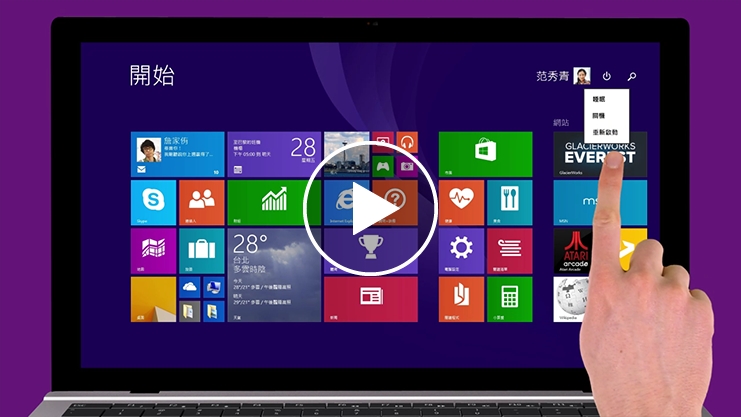





 留言列表
留言列表

 {{ article.title }}
{{ article.title }}
